ME – Setting Print Output PO/STO
Berikut langkah-langkah yang untuk Setting Print Output Message pada PO/STO agar bisa di print preview dan juga save to PDF:
- Login ke SAP Logon
Login SAP
 Klik 2 Kali
Klik 2 Kali
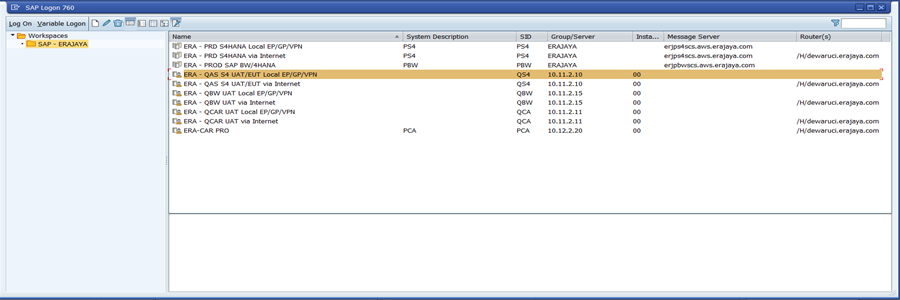
- ERA – QAS S4 UAT/EUT Local EP/GP/VPN : untuk melakukan login dengan menggunakan jaringan local Back Office atau Store-Store
- ERA – QAS S4 UAT/EUT via Internet : untuk melakukan login dengan menggunakan jaringan non local atau jaringan di luar Back Office dan Store-Store
3. Melakukan Login terlebih dahulu
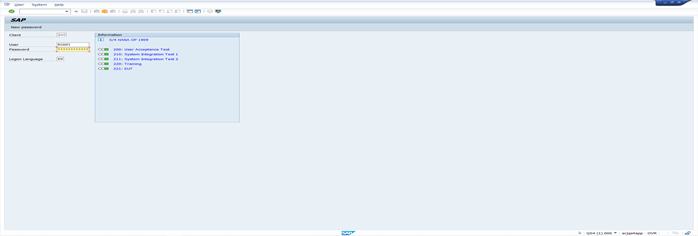
- Client : Masukan sesuai yang ada di table information
- User : Masukkan User ID yang dimiliki
- Password : Masukkan password sesuai User ID
- Masukkan Tcode yang digunakan untuk melakukan Pengaturan type spool pada message PO/STO agar bisa muncul ketika print preview / download PDF nya. Tcode yang digunakan adalah “ME22N”
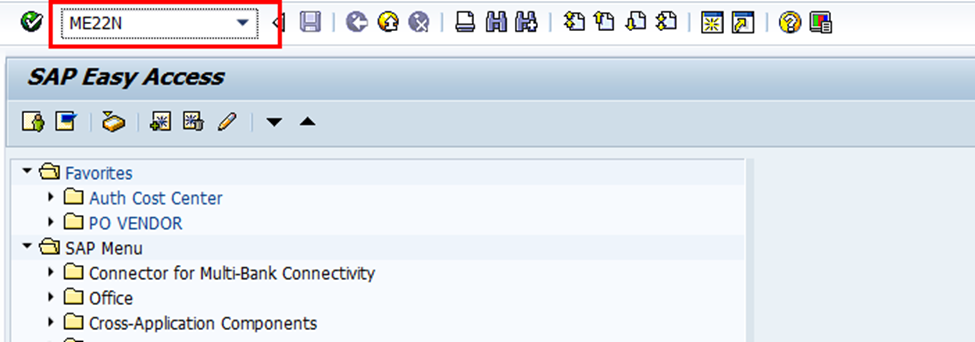
- Masukkan Tcode ME22N pada kolom yang terdapat pada kiri atas, Lalu klik enter saja jika sudah menuliskan
5. Tampilan layer Tcode ME22N dan juga memasukan nomer document PO/STO yang akan di setting output messages nya
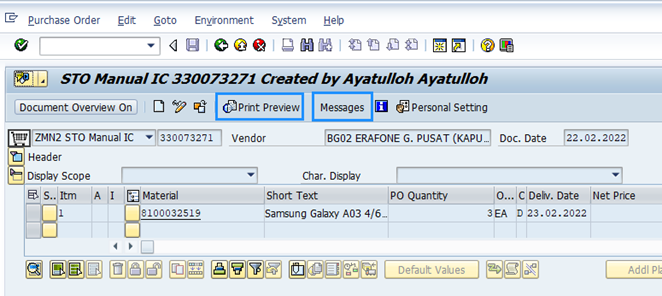
- Lalu pilih Message untuk melakukan setting Type message output
6. Tampilan Layer Messages
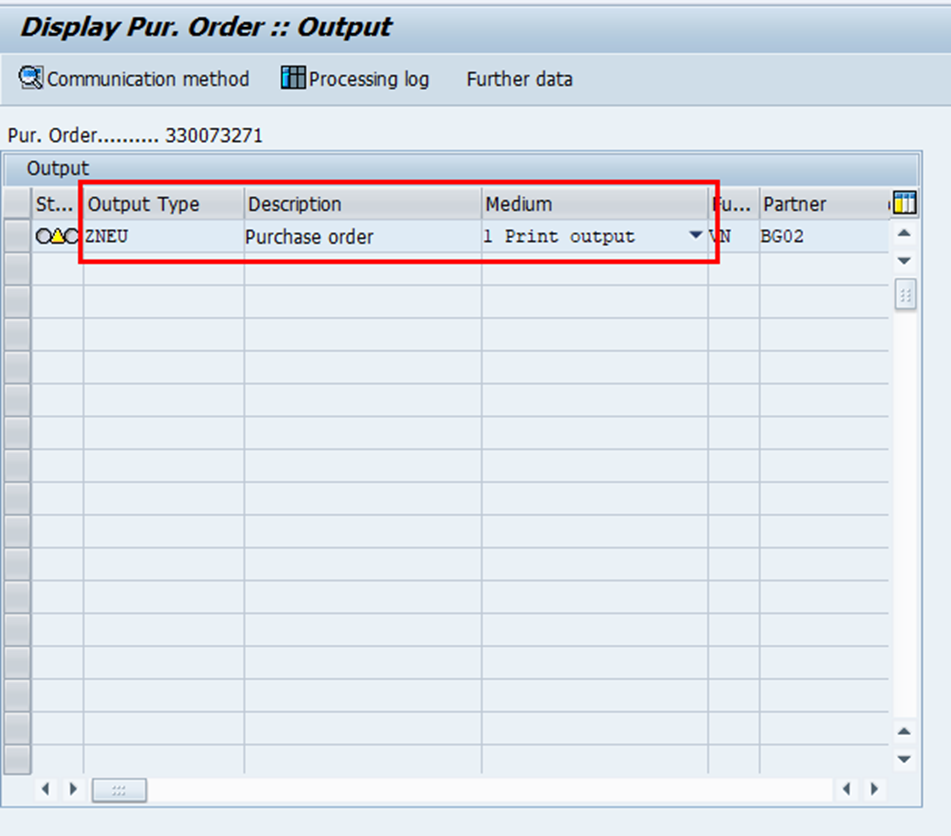
- Masukan code ZNEU kemudian enter
Akan muncul tampilan sebagai berikut :
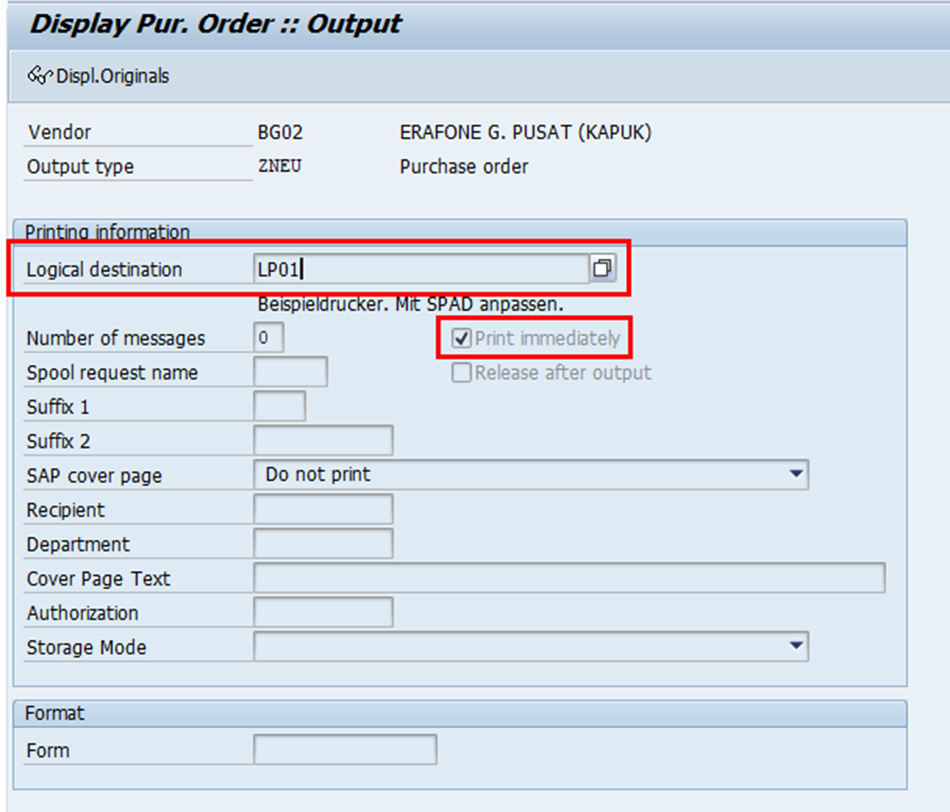
- Isikan logical destination dengan LP01 dan juga thick Print immediately selanjutnya back
- Ketika semua sudah komplit maka di save
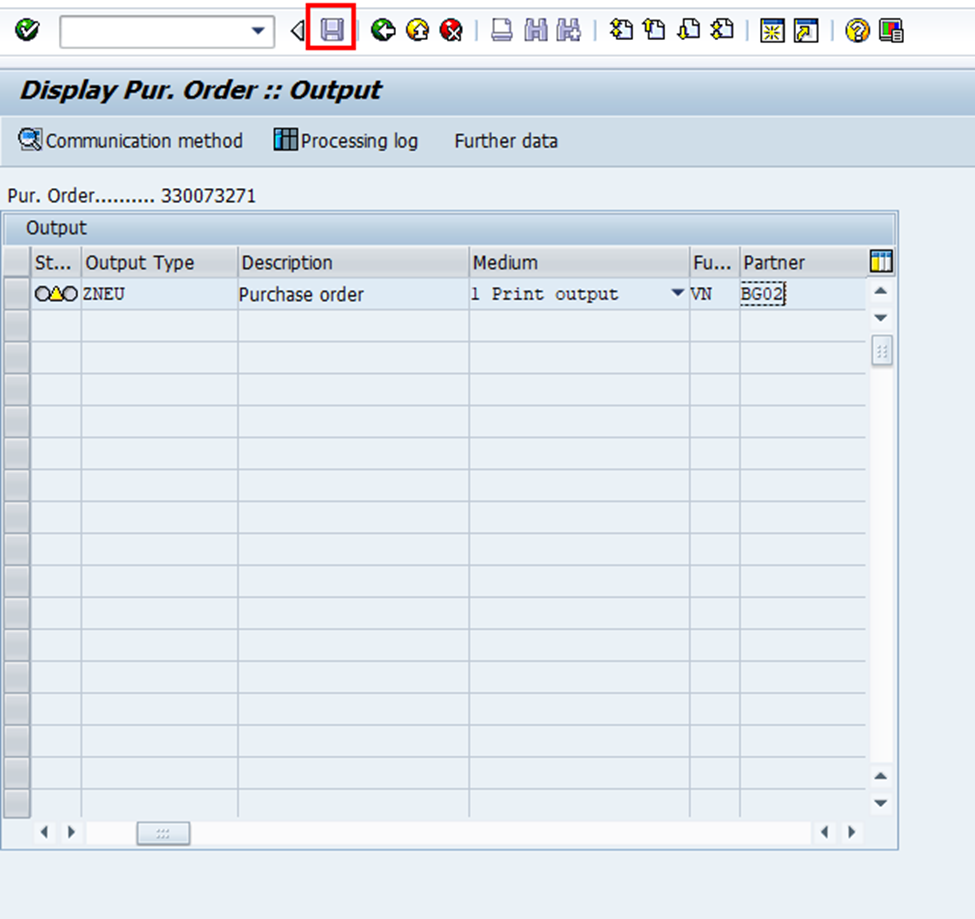
- Jika sudah save,masuk kembali ke tcode ME22N dan masukan nomer PO/STO yang sudah di setting tadi
- Selanjutnya pilih Print Preview ,maka akan tampil window baru dengan tampilan preview dari isi PO/STO tsb yang sudah di setting sebelumnya
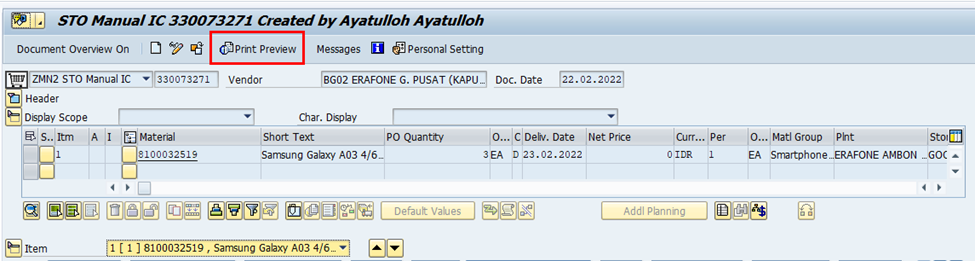

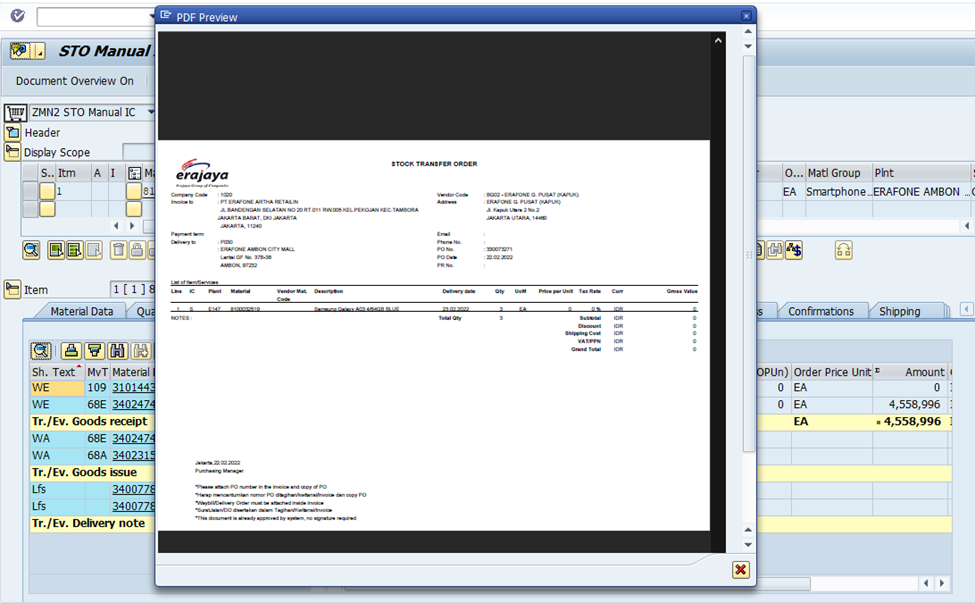

Untuk save bisa dengan mengklik logo Print selanjutnya bisa di save dengan merename juga nama file nya dengan format PDF.
